[Update 14.11.2021]: Mit der aktuellen Version ist die untere Anleitung nicht mehr notwenig. Man lädt keine dxgi.dll mehr herunter, sondern eine ep_setup.exe. Damit kann man die Installation, oder auch Deinstallation vornehmen.
[Update 15.10.]: Der ExplorerPatcher, mit dem man die alte Taskleiste unter Windows 11 wieder aktivieren und somit auch die Gruppierung deaktivieren kann hat ein Update auf die Version 22000.258.30.6. erhalten Es wurden wieder weitere Verbesserungen hinzugefügt.
[Update 3.10.] Im Win+X Menü wird nun ein neuer Eintrag „Eigenschaften“ angezeigt. Hier wird einmal angezeigt, was im Moment schon möglich ist und unten befindet sich die Möglichkeit den Datei Explorer neu zu starten, oder man kann hier auch die Standardeinstellungen zurücksetzen. Die Regdatei, die dann ausgeführt wird findet ihr unter %appdata%\ExplorerPatcher. Bevor ihr anfangt, lest euch alles genau durch und macht vorab ein Backup zur Sicherheit. [/Update]
[Original 6. September 2021]: Kleiner Bastelspaß zum Wochenanfang. Valinet (Valentin) hat vor einem Monat mit dem ExplorerPatcher für Windows 11 begonnen und immer weiterentwickelt. Damit kann man die alte Taskleiste von Windows 10 mit den Funktionen unter Windows 11 aktivieren.
Und das ohne den Effekt „UndockingDisabled“, wenn man einen anderen Trick anwendet. Denn hier benötigt man nur die dxgi.dll, keine alte explorer.exe aus Windows 10. Bevor ihr nun anfangt, Backup ist Pflicht. Aber brauche ich euch ja nicht sagen, oder? Dann legen wir mal los.
- Die dxgi.dll wird als Erstes in C:\Windows (%windir% in die Adressleiste kopieren) kopiert. Danach Task-Manager über Win+X öffnen und die explorer.exe neu starten.
- Nachdem die Taskleiste neu gestartet wurde, wird rechts ein Banner eingeblendet, dass fehlende Symbols heruntergeladen werden. Jetzt einfach machen lassen. Sind die heruntergeladen (in %appdata%\ExplorerPatcher), startet die explorer.exe automatisch neu und die alte Taskleiste von Windows 10 ist nun sichtbar.
Damit auch die Uhr, das Info-Center etc. wieder sichtbar werden, kommt nun ein weiterer Eingriff:
- Windows-Taste + X Ausführen und diesen Pfad eingeben.
%windir%\explorer.exe shell:::{05d7b0f4-2121-4eff-bf6b-ed3f69b894d9}\SystemIcons
- Hier nun alles aktivieren, was man möchte.
Nun kommt der zweite Part
Damit die Taskleiste auch mit dem Startmenü und der Suche funktioniert, kopiert man die dxgi.dll in die Ordner
C:\Windows\SystemApps\Microsoft.Windows.StartMenuExperienceHost_cw5n1h2txyewy
und
C:\Windows\SystemApps\MicrosoftWindows.Client.CBS_cw5n1h2txyewy
Rechtsklick in die Taskleiste und den Task-Manager (ja, geht wieder) starten und im Reiter Details die StartMenuExperienceHost.exe und SearchHost.exe beenden. Oder einmal aus- und wieder einloggen.
Wer jetzt noch die Gruppierung aufheben möchte, die Taskleiste auf dem zweiten Monitor haben möchte, Cortana ausblenden und mehr, findet in dieser Anleitung alle Registryeinträge.
Bleibt es nach einem Neustart / Update?
Jetzt hat man die alte Taskleiste, die auch nach einem Neustart so erscheint. Ich hatte auf meinem Testrechner gerade noch das neue Update offen, wofür ich einen Neustart machen musste. War natürlich interessant. Ich hab gewartet, bis ich alles fertig hatte. Dann hab ich erst das Update eingespielt.
Nach dem Neustart und dem aktuellen Windows 11 Update, wurden nun automatisch die fehlenden Symbols heruntergeladen. Ich war in derzeit mal kurz auf dem Balkon. Als ich wiederkam, war die alte Taskleiste immer noch da. Einzig die Uhr fehlte. Also noch einmal den Pfad (siehe) oben aufgerufen und die Uhr aktiviert.
PS: Auch das alte Kontextmenü ist so wieder aktiv.
PPS: Da es die alte Taskleiste ist, funktioniert auch die Sekundenanzeige in der Uhr wieder. (Wurde inzwischen in den Tweak mit integriert).
Also viel Spaß und hier noch einmal die Links:
Info und Download:
- github.com/ExplorerPatcher
- github.com/ExplorerPatcher/releases
- Regtweaks: github.com/ExplorerPatcher/issues
Will man es deinstallieren, löscht man in allen drei Ordnern die dxgi.dll und auch den Ordner %appdata%\ExplorerPatcher. (Erst umbenennen in dxgi.dll.bak). Danach ein Neustart und man hat die Windows 11 Taskleiste wieder, wie gewohnt. (Jetzt kann man die dll auch löschen).
Und ein Hinweis von Harry. In der Insider Windows 11 22483 funktioniert nur die Version dxgi.dll
22449.1000.0.18. Die aktuellen können zu einer Endlosschleife bei der explorer.exe führen.
Windows 11 Tutorials und Hilfe
- In unserem Windows 11 Wiki findet ihr sehr viele hilfreiche Tipps und Tricks.
- Falls ihr Fragen habt, dann stellt diese ganz einfach bei uns im Forum.
- Installationsmedien: Aktuelle Windows 11 ISOs findet ihr immer in der rechten Sidebar hier im Blog im Download-Bereich.
- Windows 11 neu clean installieren Tipps und Tricks.
- Windows 11 Inplace Upgrade Reparatur oder Feature Update.
- Automatisch anmelden Pin entfernen Windows 11.
- Alle Beiträge zu Windows 11 im Blog findet ihr über diese Seite. Wobei auch alle anderen Artikel interessant sein können.

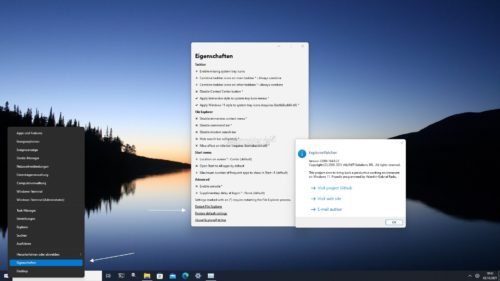
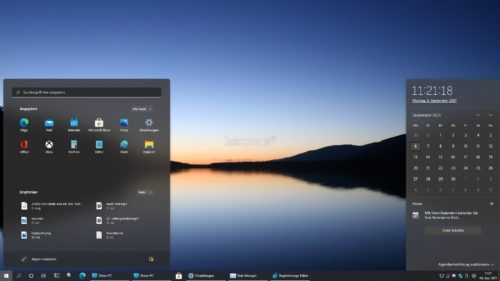


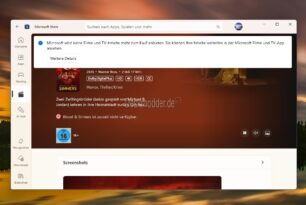
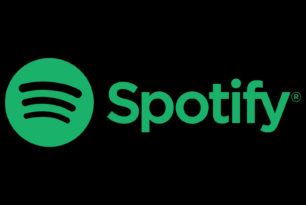



‚leben und Leben lassen‘ aber ist es das wert ? so viel Aufwand ! für was ? „Ich will meine alte Leiste wieder haben“ … was ein Krampf !
Nah das problem is tja das das Aktuelle Startmenü Buggy ist, freier platz wir dnicht genutzt ich zB habe über 80 Angepinnte sachen im startmenu eine seite davon mit 50 Verknüpfungen meiner games. das geht ja aktuell nicht also wohin damit, auf den Desktop 100% nicht!
Für Spiele gibt es die jeweiligen Launcher, GOG Galaxy vereint diese Launcher sogar unter einem Dach!
Für ältere Spiele, Emulatoren etc kann man die Verknüpfung in einem Ordner sammeln welchen man dann anpinnt.
Mit der neuen Leiste ist Windows jedenfalls absolut unbenutzbar!
Mir ist es ein absolutes Rätsel was sich MS mit dem Schrott gedacht hat.
Wenn ich 2x den Firefox auf habe und dort dann jeweils ein paar Tabs aufhabe ist es mir jedenfalls absolut nicht möglich wenn die Anwendung im Hintergrund ist wieder den „richtigen“ Firefox zu öffnen. MS klatscht mir jetzt einfach alle Tabs in die Leiste. Unübersichtlicher geht ja wohl nicht mehr! Eine komplett Instanz vom Firefox zu machen über die taskleiste … geht nicht mehr. Das gleiche natürlich mit Programmen jeder anderer Art die man mehrfach geöffnet hat. Beim Browser, Dateimanger und PDF-Betrachter ist der Brechreiz bei mir am größten da ich die praktisch immer mehrfach offen habe.
Beim Spielen bekomme ich auch den Brechreiz. mein „lieblingsspiel“ startet man über einen Launcher. Hier fasst die neue taskleiste jetzt natürlich auch den Launcher und das eigentliche Spiel zusammen.Spiel im Fenstermodus mal kurz in den Hintergrund gebracht und schnell zurück wechseln … geht nicht mehr. beim klick aufs Tasksymbol holt MS statt dem Spiel den Launcher in den Vordergrund. Vorher war es ein gezielter Mausklick. Jetzt darf man über das Symbol fahren, warten bis sich die Minivorschau aufgebaut hat und darf dann erst mit einem Präzisionsklick sich die richtige Anwendung aussuchen.
Nette Idee und auch ausprobiert, würde mir aber lieber ehr das Windows 10 Startmenü wieder wünschen. ^^
Und die dxgi.dll wieder aus dem C:\Windows Ordner raus zu bekommen, muss man wieder etwas tricksen. Da sie ja in Verwendung ist, kann man sie nicht einfach so löschen. ^^
Hast es denn schon probiert ?
laut obiger Anleitung:
Will man es deinstallieren, löscht man in allen drei Ordnern die dxgi.dll und auch den Ordner %appdata%\ExplorerPatcher. Danach ein Neustart und man hat die Windows 11 Taskleiste wieder, wie gewohnt.
– und zur Not gibt es auch (noch) sowas wie TakeOwnership und oder Lockhunter, falls es nicht so gehen sollte
@Daniel
sry aber mal eine Frage hast du das schon probiert?
https://www.netzwelt.de/anleitung/190846-windows-11-so-holt-alte-startmenue-ueck.html
Hinweis: Mit dem Update auf das Insider-Build 22000.65 hat Microsoft die Möglichkeit entfernt.
ach na sowas,
ich habe leider keinen PC mit windows 11, meine sind alle zu schlecht
will mir erst mit AlderLake einen neuen kaufen
aber wie wäre es denn dann mit alternativen wie Iobit Start 8 oder so, das kommt dem 10 Menü doch recht nahe
(die Pro version wird auch immer mal wieder irgendwo verschenkt)
Interessant hier zu lesen … in google habe ich mal „Windows 11 hate“ eingegeben … ist schon eine Menge … läuft es am Ende wie bei W8 ? das wollte auch keiner …
Gib das mal für Windows 10 ein. In 0.58 Sekunden hab ich Ungefähr 115.000.000 Ergebnisse erhalten
… das zeigt, wir brauchen unbedingt die KI !
Dann bin ich speziell, ich mochte auch Win 8 damals 😂 Da ich aber zum Release Zeitpunkt noch einen alten Pentium 4 mit 2Ghz hatte, musste ich auch schon modifizieren und die NX anforderung rauspatchen aus dem Kernel 😂😂😂
gepostet mit der Deskmodder.de-App für Android
Jep ich mochte Vista, Windows 8, 8.1 … Konnte dafür mit XP, 7 & 10 wenig anfangen bzw. hatte damit nur Probleme xD Windows 11 ist soweit super. Die Windows 8 Startseite und Live tiles fehlen mir, auch ich hatte dort 100 Pins, was ja nun nicht mehr möglich ist, aber gut, man gewöhnt sich schnell um.
Windows XP war damals (RTM & SP1) ein Grund für mich, Linux (damals Debian) zu nutzen. War super zufrieden mit Debian damals, erst Windows Vista hat mich wieder zurück zu Windows gelockt ;D Mit Erfolg <3 Bis heute haha
Alles in allem finde ich 11 bisher super, läuft auf allen Geräten schnell wie Sau und vor allem stabil ;D
write: vielleicht sollten die Redmonder ein Spiel- UND einen Produktiv-Windows herausbringen! Diese Welten sind wohl unvereinbar …
gepostet mit der Deskmodder.de-App
Nu mal Butter bei die Fische!
Habe das Ganze mal ausgetestet. Unz zwar in Kombination mit Startmenü-Tools wie OpenShell und StartMenü8 …
Ergebnis(se):
Zunächst mal: Es kommt nicht nur die alte Taskleiste (mit allen bekannten Optionen – wie „neue Startleiste“ und so) zurück – sondern auch alle Kontext-Menüs im Datei-Explorer samt vernünftigen Listen-Abständen!
Versuch 1:
ExplorerPatcher in Kombination mit OpenShell:
Installation problemlos – nur beginnt sich im Bereich des Startmenüs die Maus rennenderweise selbständig zu bewegen – ein gezieltes Ansteuern einzelner Menüpunkte ist also fast unmöglich (zumindest bei Benutzung von Notepad-Touchpads) …
Versuch 2:

ExplorerPatcher in Kombination mit StartMenü8:
Zunächst wichtige Anmerkung: StartMenü8 installieren; danach sofort das Browserfenster schließen; im Taskmanager den Prozess „Updater.exe“ beenden und im Explorer unter Programme (X86) im Ordner IObit den gesamten Unterordner „…update …“ löschen (sonst werden „schräge“ Tools und nicht mehr funktionierende Updates geladen, die eventuell den Rechner lahm legen können oder gar Bloatware enthalten).
Danach den Patch einspielen wie oben angegeben.
Danach Neustart – man hat das alte Startmenü zurück (Win 10 – oder Win 7 – Stil, je nach Wunsch) und die komplette alte Startleiste mit allen Funktionen.:-D
Die Sekundenanzeige hab ich aber (noch) nicht hinbekommen.
Siehe auch Screenshot https://t1p.de/iwii …
Installiert und getestet unter Windows 11 22000.176

Der Test unter Win 11 22449.1000 ist noch in Arbeit …
Also nach dem neusten Up Date von win 11 hab ich Probleme mit der Kombi aus Open Shell und Explorer Patcher.
Wenn beides aktiv ist, kann ich die Einstellungen von Open Shell mit Rechtsklick nicht mehr öffnen. Statt dessen startet dann die Explorer EXE neu.
Explorer Patcher deinstalliert und siehe da. Nun ist es wieder okay.
Schade, denn ich mochte Explorer Patcher wegen des Kontextmenüs.
Nebeneffekt!


In dieser Kombination fährt Windows 11 auch wieder korrekt ganz runter !!!
Dass habe ich jetzt schon öfters gehört dass Win 11 nicht richtig runterfahren soll, bei mir tut er es aber. wenn ich meinen PC anmache, dann kommt ganz normal dass Bios und dann die Windows Ladeanimation. (Bei mir ist im System unter Energieoptionen der Schnellstart ausgeschaltet, nur als Info)
gepostet mit der Deskmodder.de-App für Android
@Andre45
Darum geht es nicht: Die BIOS-Post-Meldungen kommen immer! Nur startet dann – wenn zuvor Windows 11 über „Herunterfahren“ beendet wurde – nicht der Standard-Windows-Bootloader (ein Grub-Derivat), sondern zuerst das Windows-10-PE (Preinstall Environment) mit dem Metro-Boot-Loader.
Dies merkt der „normale“ Windows-Benutzer jedoch so lange nicht, wie nur 1 Betriebssystem (Windows) installiert ist!
So bald aber eine Dual- oder Multi-Boot-Konfiguration vorliegt, ist das extrem hinderlich – weil im Falle eines Linux-Startversuchs (aus dem Windows-Bootloader heraus) der Rechner dann erst erneut gestartet werden muß, um anschließend das „echte“ Bootmenü zu laden!
Tipp: EasyBCD installieren und einfach eine zweiteZeile (kann ruhig ins Leere führen) eintragen – und staunen!
Irgendwie missverstehst Du da etwas. Das BIOS/UEFI startet kein „Grub-Derivat“, sondern immer den normalen Windows Bootmanager. Dieser kann im Legacy Modus laufen oder in der Metro Ansicht. Aber ist immer der Windows Bootmanager. Das kann man im BCD einstellen, welcher Modus starten soll. Da Du EasyBCD verwendest, dann kann es natürlich sein, dass Du ein modifiziertes Grub4DOS installiert hast und darüber bootest. Das hat natürlich mit Windows nichts zu tun.
Und bei fährt Windows 11 komplett herunter (derzeit Windows 10, Windows 11 und Linux).
Aber andere Frage: kann man bei Windows 11 den Schnellstart nicht mehr deaktivieren? Weil das sollte man so oder so machen, wenn man mehrere Systeme installiert hat. Dieses starten in den Metro Boot Manger (ich nenne den jetzt einfach mal so) und der anschließende Neustart soll eigentlich nur dazu dienen, dass bei aktiviertem Schnellstart bei mehreren Systemen keine Inkonsistenzen auftreten. Eventuell kommen die Fehler im davon. Bei gibt es keine Fehler im Dateisystem, egal von wo aus ich scanne. Aber das ist nur eine Vermutung.
@DK2000
So weit ich weiß (ich weiß aber nicht viel), setzt eine Maus-Bedienung (bisher) immer eine PE voraus – und der Metro-Bootloader wird mit der Maus bedient (oder kann damit bedient werden) !!!
Ich gebe Dir in Soweit Recht, dass die Boot-Einträge/-Listen identisch sind bzw. Metro die Daten fes Grub ausliest/benutzt … Trotzdem hält das Ganze unendlich auf!
Und offensichtlich ist das Runterfahren mit dem Standard-Startmenü-Eintrag straff kastriert, denn mit anderen Startmenü-Tools klappt es korrekt!
Die Schnellstart-Auswahl in den Energie-Optionen ist zwar abschaltbar – aber ob Windows 11 darauf auch reagiert? Ich meine, nein !!!
Es ist Windows RE nicht PE
https://techcommunity.microsoft.com/t5/windows-it-pro-blog/windows-recovery-environment-explained/bc-p/2379327/highlight/true#M2787
gepostet mit der Deskmodder.de-App für Android
Da wird nicht WinPE gestartet, sondern das installierte Windows. Wenn ich bei mir Windows 10 herunterfahre und beim nächsten mal Windows 10 im Metro Menü auswähle, wird Windows 10 ohne Neustart geladen. Nur wenn ich an der Stelle auf Windows 11 gehe, dann findet ein Neustart statt, da ja Windows 11 mit bereist geladenem Windows 10 nicht starten kann. Und wenn ich aber „bootmenupolicy legacy“ im BCD einstelle, dann erscheint das alte textbasierte Startmenü, was man von Windows 7 her kennt. Hier startet dann jeweils das ausgewählte Windows ohne Neustart sofort durch. Und wie gesagt, das hat mit Grub nichts zu tun. Und kastriert wird da auch nichts. Alles, was im BCD drin steht, zeigt der Windows Bootmanager auch an, egal ob Legacy oder Metro.
Aha! Also doch! Und ob Du das nun als „das installierte Windows“ (PE ist ja ein Teil davon) nennst, ist eigentlich egal – es ist auf jeden Fall kein sauberer Start und demzufolge ein zeitaufwändiger Neustart erforderlich! Und das nervt !!!

Du weißt auf jeden Fall, was ich meine …
Aber egal, gehört eh nicht unbedingt hier hin … Gibt sonst nur wieder Mecker!
Warum sollte das kein sauberer Start sein. Habe damit keine Probleme. Und wie gesagt, es ist nicht Windows PE. Ansonsten könnte das zuletzt gewählte Windows nicht ohne Neustart weiter laden. Das ist das ganz normale installierte Windows, welches anhand der letzten Auswahl vorgeladen wird. Und wenn Dich das Verhalten stört, dann aktiviere den Legacy Modus für den Windows Bootmanager und gut.
Aber Du schreibst es doch selber: „… anhand der letzten Auswahl vorgeladen …“ … OK – die Bezeichnung „preinstall“ sollte besser „peload“ heißen – ist etwas unglüclich benannt.
Ob das Booten über Legacy BIOS erfolgt oder nicht, ist dabei völlig egal – zumal ich im Boot-Menü die verschiedensten Systeme und Varianten lade, die teilweise „keine Ahnung“ von UEFI oder irgendwelchem anderem „Zinnober“ hatten oder haben …
Fakt ist: Es erfolgt kein sauberes Herunterfahren – und demzufolge ist (im ersten Anlauf) auch kein sauberer Neustart eines anderen Systems möglich!
Wird dieser Neustart aber abgebrochen (auf welche Weise auch immer), geht’s doch auch! Nur kann das teilweise sehr „schädlich“ für die Dateisysteme sein …
Ich bezog mich darauf:
https://www.deskmodder.de/wiki/index.php?title=Bootmen%C3%BC_reparieren_wiederherstellen_Windows_11_und_10#Windows_10_Klassisches_schwarzes_Bootmen.C3.BC_wiederherstellen
Damit wechselt der Bootmanger in den „Legecy Modus“ und es wird nichts mehr vorgeladen. Das ausgewählte System startet ohne zusätzliche Neustart sofort. BIOS oder UEFI hat damit nichts zu tun.
Hast ja Recht! Das entpricht genau dem Menüpunkt „Mit dem METRO-Bootloader Starten“ – Haken raus in EasyBCD!
Funktioniert genau so lange, bis irgendwann mal wieder Windows 11 gestartet und dann über den Win11-Startbutton beendet wird!
Schon ist beim nächsten Neustart der Metro-Loader ungefragt wieder da!
Fährt man Windows 11 aber mit dem Befehl (auch über eine entsprechende Verknüpfung) shutdown.exe /s /f /t 0 herunter (oder eben auch über ein zusätzliches Startmenü, wie beschrieben), ist Alles in bester Ordnung!
Und: BIOS hat damit sehr wohl zu tun – weil nur davon unterstützte Datenträger geladen werden können und keine erst durch Treiber aktivierten …
Laß aber jetzt gut sein!
Habe mit Open-Shell das Startmenü ersetzt und mir eine passende Grafik für den Startbutton gebastelt – abgesehen vom System Tray sieht die nun aus wie unter Windows 10, dazu das klassische Startmenü (Metro Glass, schwarze Farbe eingestellt). Da muss ich so ein Gefummel nicht machen und ein Update überlebt das auch.
Nabend,
als weltweit einer von 42 User die das Vollbild Start Kachel Menü geliebt haben. Geht das damit auch wieder?
Klar – muß halt nur in der Themen-Auswahl das Windows-10-Aussehen gewählt werden (falls im jeweiligen „Ersatz-Tool“ vorgesehen …
In „StartMenü 8“ hat man beispielsweise die Auswahl aus 3 Ansichten – u.A. auch die Kacheln …
So, ich hab’s auch unter der 22449.1000 hinbekommen – aber:
– Es ist eine aktualisierte, an die 22499.1000 angepasste, Version der dxgi.dll erforderlich – Download hier: https://t1p.de/i251 …





– es werden aktuell ca. 400 MB (!!!) nachgeladen – das kann dauern …
Dann hab ich wieder mein bewährtes StartMenü8 benutzt – siehe Screenshot https://t1p.de/sus2 …
Es funzt also!
Nur: Wie lange ??? Aber die GitHub-Jungs und Mädels sind relativ schnell …
vieleicht sollte man dem autor der dll mal vorschlagen, das er ne setup macht…. und das dann irgendwas runter geladen wird…nuja…malwareverhalten (für otto normal)…so wird das keiner wirklich benutzen.
otto normal macht son gefrickel nicht. so leid es mir für den autor tut…aber sooon erfolg wird er nicht haben, das jeder drauf abfährt….
Es ist ja auch noch nichts „in Stein gemeißelt“ – sind also nur Tests …
Nachtrag:
Und um es im Microsoft-Sinn auszudrücken: Einfach war Gestern!
Das Tool benötigt halt die Symboledateien passend für das installierte Windows. Und die werden vom Microsoft Symbolserver geholt. Eventuell ändert sich das ja noch. Mich stört da wesentlich mehr das Prinzip, wie das realisiert wurde.
Ich find’s schon mal gut, dass das Zeug isoliert zur Verfügung steht! Der Anfang ist somit gemacht.
Der Anfang ist somit gemacht. 

Alles Weitere wird sich – früher oder später – finden (müssen) …
dxgi.dll ist die Frage, woher bekomme ich diese Datei
Ist unter Info und Download: verlinkt
die W11-Taskleiste ist für mich eigentlich ganz ok. Aber die Sekunden-Anzeige in der Uhr fehlt mir!
Gibt es eig. aktuell ne Möglichkeit die Taskleiste zu verkleiner? TaskbarSi tuts nimmer
Dafür hast du die verlinkten Regtweaks.
Es gibt die erste BETA von StartIsBack läuft bei mir bisher Tadellos und NetSpeedMonitor rennt auch wie es soll =)
läuft bei mir bisher Tadellos und NetSpeedMonitor rennt auch wie es soll =)
http://startisback.com/tbd/
Screenshot: https://abload.de/img/screenshot_3khjjn.png
Läuft die auch – ohne Limit(s) – unter Windows 22454.1000 folgende (und komplett in deutsch) ???
Inzwischen ist es mir gelungen, nach einem Inplace-Upgrade von 22000.184 auf 22454.1000 auch die Win-10-Taskleiste wieder zu aktivieren:
1. Paralleles Windows (bei mir Windows 10 Pro) starten und alle dxgi.dll in den bekannten Verzeichnissen löschen.
2. Windows 11 neu starten und die dxgi.dll entsprechend der Anleitung neu ins System kopieren.
3. Taskmanager aufrufen und „Windows-Explorer“-Neustart.
4. Es wird wieder nach den Desktop-Symbolen gesucht und diese runtergeladen – dauert eine ganze Weile
5. Der Windows-Wxplorer wird irgendwann automatisch neu gestartet.
Die „alte“ Taskleiste ist wieder da und kann/muss weiter eingerichtet werden.
Die obige Anleitung funktioniert also weiter …
Gibt ein Update 22000.194.0.20.
Richtig!
Funktioniert sowohl in Windows 10 1904x.1266 als auch in Windows 11 22468.1000 !!!
“ Die dxgi.dll wird als als Erstes in C:\Windows (%windir%) kopiert. Danach Task-Manager über Win+X öffnen und die explorer.exe neu starten.“
???
Tut mir leid, aber ich bin zu blöd.
Wo ist der ordner: C:\Windows (%windir%)?
Oder muss ich den neu erstellen?
Könnte das bitte mal einer für einen Leien das erklären. Vielen Dank im Vorraus
%windir% ist nur, wenn du anstatt C:\Windows eben %windir% in die Adressleiste eingibst und startet.
Vielen Dank. Hat alles geklappt.
Habe noch eine Frage:
Wie bekomme ich die icons in der Taskleiste kleiner?
write: … nennt man das nicht ‚Umgebungsvariable‘ …
gepostet mit der Deskmodder.de-App
So, ich habe es nach der obigen Anleitung gemacht.
„Nun kommt der zweite Part“
Habe dann nach dem kopieren der „dxgi.dll “ in die jeweiligen Ordnen das ausgeführt: StartMenuExperienceHost.exe und SearchHost.exe beendet.
Damit die Taskleiste auch mit dem Startmenü und der Suche funktioniert.
Das funktoniert nicht bei mir.
Kann weder das Startmenü noch die Suche nutzen.
Dann mach einen Neustart.
Hab ich auch schon gemacht, funktoniert trozdem nicht.
Dann bleibt dir nur es rückgängig zu machen und zu lassen oder noch einmal von vorne anzufangen.
Jetzt habe ich bei „Nun kommt der zweite Part“ die „dxgi.dll“ aus den beiden Ordnern wieder gelöcht, dann Pc neugestartet und konnte danach jetzt Start und die Suche nutzen.
Die Version 22000.194.0.22 hat einen Bug
PLEASE NOTE that this version contains a bug which prevents the DLL from loading correctly in StartMenuExperienceHost.exe. This will be addressed in a future release. In the mean time, as a workaround, use the DLL from the previous release if you want to place it in C:\Windows\SystemApps\Microsoft.Windows.StartMenuExperienceHost_cw5n1h2txyewy as well.
Kann man damit die Taskleiste auch wieder an den Seiten oder oben anheften?
Ja, gent auch.
Nach oben kannst du es auch mit der neuen Taskleiste
https://www.deskmodder.de/wiki/index.php?title=Windows_11_Taskleiste_nach_oben_setzen
I know, möchte sie aber wie seit Windows 7 gewohnt links. In meinem Augen mit das größte Manko von Windows 11.
Danke für die Info.
Vielen lieben Dank, genau das habe ich vermisst und gesucht – Ihr seid einfach die Besten! (:
Kleine Frage trotzdem noch am Rande, was muss ich machen, damit das alte Kontextmenü wieder erscheint?
-> „PS: Auch das alte Kontextmenü ist so wieder aktiv.“
Und wie kann ich das „Steuerungscenter“ deaktivieren?
Mit dem Kontextmenü findest du auch hier unter Punkt 4
https://www.deskmodder.de/wiki/index.php?title=Altes_Kontextmen%C3%BC_%C3%B6ffnen_Windows_11
Meinst du das Info-Center?
Über den ersten Befehl, wie oben beschrieben.
Okay also das alte Kontextmenü ist wieder zurück, danke dir!
Ich meine das komische Zahnradsymbol:
https://drive.google.com/file/d/1329xPWu8k0nM1CH6ELJQoVsaPfQ1eSs8/view?usp=sharing
Das möchte ich wegbekommen…
Mhh, Muss ich im Moment passen.
Muss ich im Moment passen.
Nennt sich Action Center … finde dazu gerade auch nichts relevantes
Jo schon klar. Aber wenn es über den Befehl über die explorer.exe nicht auszuschalten geht, weiß ich jetzt auch nicht. Ich schau mir das mal an.
Ich schau mir das mal an.
PS: Ich hab keine Ahnung, warum deine Kommentare immer in der Warteschleife landen.
Ich hab es endlich selbst herausgefunden und mir war gar nicht klar, dass es den Befehl „rundll32.exe C:\Windows\dxgi.dll,ZZGUI“ gibt und da gibt es dann die Funktion „Disable Control Center button“ danach noch „Restart File Explorer“ … nun ist das Einstellungsrädchen in der Taskleiste weg. Frage mich nun nur noch, wie ich das alte Layout bei „Netzwerk Internetzugriff“ hinbekomme.
Eigentlich möchte ich alles so belassen, wie es ist – Taskleiste, Startmenü usw – also ganz so, wie Windows 11 das serienmäßig einrichtet. Aber die Sekundenanzeige in der Uhr fehlt mir! Geht das auch mit diesem Explorer-Patcher, ohne irgendwas anderes zu tangieren?
Sekunden geht nur mit der alten Taskleiste. (Leider). Ich vermisse sie auch.
Alternativ könnte man – was ich auch schon mal gepostet hatte – ein (portables) Tool dafür verwenden:
https://drive.google.com/file/d/1r8ujU9cIzd_Q4Ivu3WXRb8SN_6hB-cSI/view?usp=sharing
Gibt es – wie so viele (nützliche) Tools unter :
https://www.softwareok.de/?seite=Microsoft/DesktopDigitalClock/History
Gut gemeint – aber ich möchte kein extra-Widget/Gadget auf dem Desktop liegen haben, sondern das in der „normalen“ Windows-Uhrzeitanzeige unten rechts in der Taskleiste haben. Aber da scheint wohl bisher noch nichts zu gehen.
Musst es ja nicht nutzen – aber in Verbindung W11 und der „originalen“ Taskleiste von dem System, glaube ich schon fast, dass die Sekunden in der Form von W10 nicht zurück kommen werden
– aber in Verbindung W11 und der „originalen“ Taskleiste von dem System, glaube ich schon fast, dass die Sekunden in der Form von W10 nicht zurück kommen werden
(also muss man sich da ja anderweitig „umschauen“ )
Wenn es möglich wäre, die originale Windows 11-Uhr komplett auszublenden, aber den Platz davon in der Taskleiste nicht gleichzeitig mit auszublenden – also daß da am rechten Rand ein Stück Blanco stehen bleiben würde, ohne daß die anderen weiter links stehenden Symbole dann automatisch nach rechts rücken würden, dann könnte man wohl mit einer Anzeige aus Rainmeter die Original-Uhr mitsamt der Sekunden sicher originalgetreu nachbauen und dann da auf den freien Platz setzen, ohne daß die dann als Fremdkörper wahrgenommen werden würde. Aber das habe ich noch nicht weiter eruiert – ist bisher nur eine Idee von mir.
Klappt sogar mit dem guten alten Samurize.
Hier mal schnell gebastelt. Sogar durchlickbar.
https://www.deskmodder.de/blog/wp-content/uploads/2021/10/windows-11-uhr-mit-sekunden.gif
@ moinmoin: was hast Du denn angestellt, damit der Platz in der Taskleiste, wo vorher die Systemuhr war, frei blieb, um da Deine Samurize-Uhr platzieren zu können?
Die Uhr ist über der Windows-Uhr platziert (On-Top). Bleibt also auch dort, wenn man woanders klickt. Sonst könnte ich ja auch den Kalender und Infos nicht öffnen.
hab ich beinahe schon befürchtet – wenn man die Taskleiste semi-transparent hat, dann wird das Ergebnis vermutlich eher suboptimal …? Werde das aber nachher mal testen.
Werde das aber nachher mal testen.
Also Samurize läßt sich im Kompatibilitätsmodus für Windows XP Sp3 noch problemlos installieren und scheint auch zu laufen. Allein wo Du die Uhr her hast habe ich noch nicht heraus gefunden. Gibt es dafür eine One-Click-Lösung? Davon abgesehen scheint Samurize ein ganz gutes Tool zu sein – kannte ich bisher nur dem Namen nach – aber wohl auch eine Wissenschaft für sich, ehe man damit eigene Widgets am laufen hat. Bei DeviantArt scheint diesbezüglich auch nicht gerade viel los zu sein.
Wenn du den Editor startest, dann hast du unter Meter hinzufügen auch Datum und Uhrzeit. Die dann so konfiguriert werden kann, wie du es möchtest.
Falls du noch Fragen haben solltest, komm einfach ins Forum.
@ moinmoin: Ich hab es wieder rausgeschmissen – dafür reicht mein Masochismus nicht aus.
Übrigens, das alte Context menü bekommt man mit WIndows Aero Tweaker zurück
Kann das mal jemand mit Windows 11 testen?
Uhr mit Sekunden, anpassbar.
Der Startbutton sollte austauschbar sein und die Taskleiste auch.
https://github.com/White-Tiger/T-Clock/releases
Habe kein W11 und werde auf meinem produktiven System auch keine Experimente starten. Sorry.
also ich bekomme es nicht ans laufen mit Windows 11 – vermute aber das es laut Github am fehlendem Visual C (2010) liegt – ich nutze ausschließlich 2015-2019
das hat nach Anleitung super geklappt, mir fehlt am Notebook nur noch die BatteryBar – aber ich denke das geht nicht mehr oder? Ich find die Akkuanzeige nicht mehr zeitgemäß und hatte daher immer BatteryBar-Pro genutzt…..
Ihr glaubt aber nicht das, das lange funktionieren wird. Solche Hacks führen zwangsläufig dazu das das System nach einigen Updates Instabil wird. Warum muss ich mir Windows 11 installieren und dann jammern das ich doch lieber alles so hätte wie es unter Windows 10 wahr. Dann bleibt doch bei Windows 10 und freut euch das alles funktioniert.
Gebt Microsoft doch ein paar Updates Zeit um einige Funktionen von Windows 10 wieder einzubauen. Verstehe dieses Gejammer nicht.
Sorry aber ihr wollt das neueste, aber könnt euch vom alten nicht lösen. Klingt ganz schön festgefahren..
Die Nutzer wollen altbewehrtes ausgebaut und darum holen sie sich altbewehrtes zurück. Das muss nicht bedeuten das Windows 11 diesen Nutzern nicht gefällt. Der neue Unterbau und die Abschaffung der doppelten Anwendungen kommt gut an nur der Taskleiste und dem Startmenü fehlt es vielen an Funktionen die sie in Win10 gern genutzt haben. MS wird da schon noch was machen aber eine komplette Überarbeitung ist unwahrscheinlich. Du hast recht man sollte Windows 11 erstmal nicht nutzen wenn man damit nicht arbeiten kann und bis 2025 ist Windows 10 ja auch nicht tot. Ich denke das Windows 11 erst ab Service Pack/Funktionsupdate 1 für viele interessant wird da dann auch das Android Subsystem integriert sein wird und viele Anpassungen/Bug Fixes durch sein werden.
Mit Windows arbeiten? Wo eher mit Programmen die unter Windows laufen…. Denke Ihr seid im falschen Blog. Siehe https://www.deskmodder.de/wiki/index.php/Die_Geschichte_von_deskmodder.de und darum geht es hier.
@Knarf
Der Zug ist doch längst abgefahren!
Was genau an Windows, sei es 10 oder ab morgen 11 kann man denn noch modden?
Wozu gibt es Backups? Und man wird doch wohl solche Dinge wie „Drag Icons/Links to Desktop“ zurückholen, welchem dem Nutzer das Leben so viel einfacher machen können oder ganz banale Dinge wie den Taskmanager über einen Rechtsklick auf der Taskleiste aufzurufen, einen Rechtsklick auf dem Desktop machen, ohne immer auf die „Weitere Optionen“ klicken zu müssen. Dann fehlt da noch die Funktion im Kalender direkt einen Termin eintragen und was leider auch verändert worden ist, dass wenn man nach einem Ordner via Tastatur (Buchstabe eintippen) sucht, springt die Auswahl nicht mehr zum ersten Ordner des eingegeben Buchstaben sondern sucht oben rechts, in der Suchleiste -.- Sorry aber Microsoft hat hier echt einiges verschlafen und verhauen und daher wollen einige Nutzer das auch gerne wieder zurück.
Über 20.000 upvotes. Und keine Einsicht.
#feedbackhub
gepostet mit der Deskmodder.de-App für Android
Ich komme da nicht mehr mit. Das war schon beim Wechsel von 7 auf 8/8.1/10 so. Warum wechselt man – im aktuellen Fall völlig unnötig da bis 2025 aktuell – und will dann so Dinge wie das alte Design behalten, wo die neue Menüführung ja u. a. ein Mehrwert des neuen OS ist? Warum bleibe ich nicht bei Windows 10 wenn 11 doch auf 10 zurück gepimpt wird???? Verrückte Welt. Natürlich jammert man dann, wie blöd MS doch ist und das die 11 nicht richtig gemacht haben, wenn wegen solchen „Gimmicks“ (die hier wie überall überflüssigerweise auch noch eine Plattform gestellt bekommen) Windows abstürzt. Das es an dem Firlefanz liegt, kommt der User ja nicht drauf. Ein Krampf, mit dem man im Tagesgeschäft immer wieder zu kämpfen hat!
@OlafW1
Du kommst da nicht mit?
Ein paar kurze Fragen: Was würdest Du zu einem neuen, quietschbunten Auto sagen, bei dem das Lenkrad hinter’m Fahrersitz ist; die Bremse im Kofferraum; die Scheibenwischer innen und statt einem Anlasser eine schöne, bunte Handkurbel mit abgerundeten Ecken? Dafür aber Blinklichter alle 10 cm – sowie 4-eckige Räder und für den extrem erhöhten Stromverbrauch 2000 Batterien auf einem 3-achsigen Anhänger? Mit einer projektierten Höchstgeschwindigkeit von 400 km/h auf Feldwegen? Das Ganze dann mindestens 4 Meter breit und 2 Meter lang …
Aber gut – das soll ja „Fortschritt“ sein …
Statt Energie- und Ressourcen-Einsparung immer höhere Anforderungen, die einzig den Spielsüchtigen und Zockabhängigen den einen oder anderen Orgasmus verschaffen und den Herstellern die ohnehin prall gefüllten Konten anschwellen lassen – ohne Rücksicht auf Natur und Umwelt ???
Da rollen sich mir so ganz allmählich die Fußnägel hoch!
Du darfst Testen, Ausprobieren und Rettungsversuche des „neuen“, verkrüppelten Windows 11 nicht mit Dauer-Nutzen verwechseln !!!
Du übertreibst so dermaßen das ist schon extrem. Deinem Kommentar nach kann man sich weder in Windows anmelden noch Programme öffnen und die Programme lassen sich dann auch nicht mehr bedienen. HALLO? Es ist ein OS und nur die BASIS über die du Anwendungen startest (an denen sich nicht wirklich was ändert) und mit denen du arbeitest. Also wenn ich MP3Tag unter Windows 11 starte kann ich damit arbeiten wie unter Windows 10, beim Browser, Office, etc. ist es ebenso. Nutzer wie du brauchen auch ein Hintergrundbild zum anstarren obwohl immer Programme davor sind und man es eh nicht sieht. Kleiner Hinweis: Es werden noch Funktionen aus Windows 10 nachgepatcht also wäre abwarten und im Feedback Hub helfen sinnvoller als total übertrieben Nutzerkommentare zu bekämpfen. Wenn dir Windows 11 einfach grundlegend nicht passt dann nutze es nicht und spar dir deinen Hass denn das schadet dem Klima hier nur aber führt zu nichts.
@Der Husky
Du hast offensichtlich nicht bemerkt (oder bemerken wollen), dass ich absichtlich Alles reichlich überspitzt beschrieben habe … Schade!
Ich muss gestehen, ich auch nicht.
Solche Kommentare sind einfach nur Steilvorlagen für User, die na sagen wir mal Windows 11 nicht „mögen“, wenn es nicht gekennzeichnet ist.
OK – ich hätte den Beitrag als Sarkasmus kennzeichnen sollen – war allerdings der Meinung, bei soch extremer Überspitzung käme jede(r) von selbst drauf …
write:… oder kennzeichnen:
Achtung, hier kommt ein Karton …
gepostet mit der Deskmodder.de-App
Windows 11 ist unter der Haube und was die API’s, den Kernel und die Features sowie DirectX betrifft, nicht mit Windows 10 zu vergleichen! Windows 11 bekommt mit Sicherheit auch noch DirectX Ultimate 12_3 bzw. WDDM 3.1 …
Auch ist eine Beschleunigung des Update-Prozesses durch kleinere Windows-Updates geplant sowie DirectStorage und Auto HDR… für Gamer ist ein aktuelles System daher auch wichtig. Wer da widerspricht, hat sich wohl noch nicht so richtig mit der Materie und dem Universum von Windows auseinander gesetzt. Es sind die kleinen Dinge, die das Leben einfacher machen und was nicht passt, wird mit Backups, passend gemacht.
„%windir%\explorer.exe shell:::{05d7b0f4-2121-4eff-bf6b-ed3f69b894d9}\SystemIcons“
… also ich kann hier einzig die Uhr aktivieren, der Rest ist ausgeraut!
… „Einige Einstellungen werden vom Systemadministrator verwaltet“
Wie bitte soll ich bei dem Fenster Admin rechte bekommen?
Edit: Explorer noch mal gekillt und jetzt kann ich alles einstellen
So und noch ein Problem …
https://abload.de/img/zwischenablage01jskri.jpg
Das Fenster kommt absolut immer wenn ich den Explorer öffne! Wie bekommt man den Käse weg???
———————————————————-
->
rundll32.exe C:\Windows\dxgi.dll,ZZGUI
dann „Enable Console“ abwählen
Einfach aufessen.
Aber keine Ahnung, was du da gemacht hast.
Käse schmeckt am besten IMMER bei etwas überbackenem
Wie Updates man denn am besten, gibt ja schon wieder eine neue „dxgi.dll“
die man natürlich nicht überschreiben kann weil in Benutzung. riecht auch wieder nach frickelarbeit :-/
Umbenennen -> neue rein -> Nach Neustart kannst du die alte löschen.
Was in Benutzung ist kann man aber auch nicht umbenennen!
Doch klappt. Sonst hätte ich es nicht geschrieben.
Und wieder ein Update … mit hartem Schnitt!
„please remove the DLL from C:\Windows\SystemApps“ !!!
„uses DLL from StartAllBack (StartAllBackX64.dll) instead of StartIsBack(TBD) (which was called StartIsBack64.dll);“ !!!
etc.
Die Anleitung hier kann man also in den Müll machen wenn man sie nicht überarbeitet!
Die Anleitung kann bleiben, wenn man weiterhin die .23 verwendet.
Der Hinweis ist aber oben hinzugefügt worden.
Wo finde ich denn die Angabe 22000.194.23(.24)?
Winver und Systeminfo zeigen mir nur 22000.194 ohne weitere Versionsangabe an.
Die .23 oder .24 ist die Versionsnummer vom Patcher.
Das man sich die StartAllBackX64.dll aus einem anderen ClosedSourec Programm klauen muss wird wohl auch keine Zukunfrt haben. Ganz nett noch das man jetzt expliziet eine ganz bestimmte Version mit Hash XYZ haben will und gleichzeizig dann nicht in der Lage ist zu benennen in welchem Installer diese dann steckt.
Wenn man sich aktuell StartAllBack zieht erhält man die V2.9.91, die benötigte *.dll ist aber nur in der 2.9.90!
… bekommt man noch hier: https://s3.amazonaws.com/startisback/StartAllBack_2.9.90_setup.exe
So genial die Lösung ist, es ist und bleibt eine absolute Frickellösung wenn man da ein Update kommt.
Da installiert man sich wirklich gleich direkt „StartAllBack“ wenn man sich aus deren Projekt schon Dateien klauen muss und man dort zum Ziel kommt mit einem einfachen Mausklick.
Du musst nicht. Es wurde als optional angegeben, dass es möglich ist.
Win 11 ist seit dem 5.10.2021 erhältlich, und ich kenne schon 4 Tools, welche die Win 10 Taskleiste und das Win 10 Start-Menü wieder herstellen.
Es freut mich, dass ich nicht alleine bin, welcher das Startmenü und die Taskleiste von Win 11 unbrauchbar finden.
…und was hat man diskutiert, als Win10 da war, wie schlecht das Startmenü ist und wollte das Win7-Startmenü zurück haben.
Offensichtlich dauert einfach die Umgewöhnung, ungewöhnlich lange bzw. man muss nur etwas noch schlechteres anbieten und schon erscheint das vorher schlecht geglaubte, dann plötzlich doch nicht mehr soooo schlecht.
Bei Win12 wollen dann alle das Win11 Startmenü zurück. :o))
Übrigens: Ich bin einer (der 3), die das Win11-Startmenü deutlich besser finden, als das Win10-Startmenü.
Umgewöhnen ist eines. Musste ich mich von XP auf Win 10 seinerzeit auch.
Bei Win 11 ist es einiges mehr als nur umgewöhnen, Denn das Win 11 Start-Menü und die Taskleiste sind in ihren Funktionen massiv eingeschränkt im Vergleich zu Win 10.
irgendwie stört mich grundlegend…das ms wegen der vielen negativen rückmeldungen… die gui nicht einfach so baut…das jeder sie so gestalten kann wie er will. irgendwie ist ms in der beziehung etwas sehr verbraucherfeindlich gesinnt. aber ms scheint ja ausser gui änderungen nichts zu haben, was irgendwas begründet. win11 halte ich für so überflüssig, wie den tot meiner mutter durch krebs oder den kz aufenthalt meiner verwanten im 2. weltkrieg. sorry wenn ich zu negativ klinge…
so ab auf win 11 Umgestellt! Fürs erste hat sich nicht viel geändert, alle Icons auf dem Desktop sind noch da, Der rechtsseitige Teil der Taskleiste, Uhrzeit und Datum ebenso. Links ist sogar das „Open Shell Menü“ geblieben.
ganz nett das teil – aber leider viel zu verkruschtelt und abschreckend verkompliziert – warum, was soll sowas? Das ginge auch einfacher + unkomlizierter…
Wichtig: Mit der neuen Version muss die dll aus dem Ordner
C:\Windows\SystemApps\Microsoft.Windows.StartMenuExperienceHost_cw5n1h2txyewy
entfernt werden.
Welche dll?
Siehe Anleitung ganz oben – nochmal: dxgi.dll (aus allen 3 genannten Verzeichnissen) …
hey i cant update dxgi.dll. so i changing C:\Windows\SystemApps\Microsoft.Windows.StartMenuExperienceHost_cw5n1h2txyewy here of dxgi.dll but explorerpatcher version still have older version one. what can i do?
@erric
First you must rename the „old“ dxgi.dll files in the 3 Folders (yes, it’s possible) and then you must copy the new files in the Folders and restart the explorer.exe …
Then you can stressless delete the 3 old (renamed) files …
but pc is not allowing me to change them. is there any way delete or change names for dxgi.dll? is unlocker can do this job?
But renaming is basically possible – for example in dxgi.dll.old or dxgi.dll.bak … For this purpose, the display options in Explorer must be changed to „show all files“ and „show hidden and protected files“ …
Alternatively you can use a Linux Live System (Knoppix, Kanotix e.t.c) or another parallel installed Windows to delete the old files …
thanks harry for advices
Und wieder eine Neue Version nach dem MS Update … ohne Autoupdater oder eine vernünftige Install-Methode wird das Ding langsam nervig!
Betriebssystembuild 22000.282
Das Ergebnis mit dem Test mit dxgi.dll war leider gescheitert:
Windows Startleiste weg, Button tot
Suchfeld weg Button tot
Mit Tastenkombinationen kam man noch in einige Suchfelder, jedoch streikte die Tastatur, selbst auf Webseiten ließ sich kaum noch was eintragen.
Ergo:
WinToGo => dxgi.dll aus den verzeichnissen gelöscht => Neustart => alles wieder ok, werde wohl abwarten, was Microsoft sich so einfallen lässt…
ExplorerPatcher
22000.282.33.0
Tested on build 22000.282.
New features
Ability to choose language switcher flyout style (option available in the „Properties“ – „System tray“ section)
Fixes
The key above the Tab key is now correctly identified for all keyboard layouts, so the per-application Windows 10 window switcher mode works correctly
Hallo allerseits,
22000.258/.282./.318 funktionierte noch.
nach Update von .318 auf .346: funktionierts nicht mehr, auch nicht mit der aktuellsten Version der dxgi.dll.
Der Eintrag ‚Eigenschaften‘ fehlt dann auch im WinX-Menü.
In der aktuellen Dev 22499.1010 funktionierts auch noch wunderbar.
Stimmt! Habe ich bereits im Beitrag zum entsprechenden Update mitgeteilt:




https://www.deskmodder.de/blog/2021/11/12/kb5007262-windows-11-22000-346-manueller-download-als-nicht-sicherheitsrelevantes-update/#comment-196871
MS will ja auch verstärkt gegen solche Tools vorgehen (und sich selbst damit „ins Knie“ schießen?) …
Wird schon dran gearbeitet.
https://github.com/valinet/ExplorerPatcher/issues/334
Prima Sache das ist!
Danke! Schade nur, dass ich das letzte Update bereits wieder entfernt habe … Das muss dann erstmal ein paar Tage warten!
Derzeit bin ich (mal wieder) dabei, die restlichen über 20 Rechner zu aktualisieren – jeder mit mindestens 4 Betriebssystemen – ufffff !!!
Zu Deinem Tipp: Hat auch nichts gebracht.

Bleibt also vorerst nur, abzuwarten …
15.11. ExplorerPatcher 22000.318.37.2 Mit vielen Verbesserungen
Tested on build 22000.318 and 22000.346
ExplorerPatcher funzt unter der 22000.346 immer noch nicht: Die runterzuladenden Dateien werden nicht gefunden – also keine zusätzlichen Leisten möglich.
Nachtrag:
Mit der angebotenen ep_setup.exe (einfach ausführen – keine Admin-Rechte erforderlich) klappt’s inzwischen!
Uninstall ExplorerPatcher (auch ältere Versionen) wiederum durch die ep_setup.exe …
Gerade Update von .346 auf .348 gemacht. Der ExplorerPatcher findet mal wieder die Symbole nicht mehr.
Also nur Standard-Taskleiste möglich
HKEY_CURRENT_USER\Software\Microsoft\Windows\CurrentVersion\Explorer\ExplorerPatcher
dann:
den Eintrag OSBuild auf 10.0.22000.348 ändern.
Damit läuft es wieder.
Nehm meine Freunschaftsanfrage auf Camswhore an
Welch eine Erholung!!! Vielen Dank!
Endlich wieder Überblick auf allen 3 Taskleisten
Seit gestern Version verfügbar …
https://github.com/valinet/ExplorerPatcher/releases/tag/22621.3007.63.2_fb28688
Ja, genau – und wie immer sofort „eingebaut“ und geprüft, siehe https://www.deskmodder.de/phpBB3/viewtopic.php?p=423278#p423278